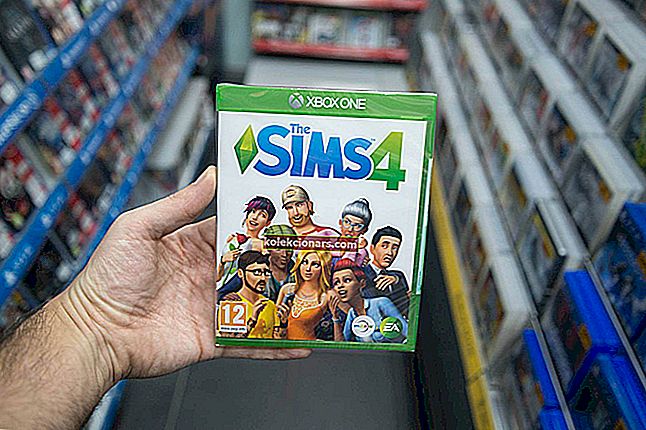- Mange brugere beskriver, at de støder på det samme Kunne ikke oprette Java-virtuel maskinfejl, når de startede et program.
- Før du geninstallerer Java, kan du prøve at oprette en ny systemvariabel til Java for at se, om det gør nogen forskel.
- Selvom dette problem rapporteres at forekomme med Minecraft, er tingene ikke anderledes, når man prøver at bruge andre apps, der er bygget op omkring Java.
- For flere hurtige rettelser, som de her er detaljerede, skal du besøge vores tekniske fejlfindingshub.

Den virtuelle Java-maskines fatal undtagelsesfejl dukker op for nogle brugere, når de prøver at starte software bygget på Java. Minecraft-brugere er ikke fremmed for dette problem.
Den fulde fejlmeddelelse siger: Kunne ikke oprette Java Virtual Machine. Fejl: Der er sket en fatal undtagelse.
Derfor kører Java-programmet ikke. Dette er et par potentielle rettelser til den fatale Java Virtual Machine-fejl.
Sådan løses Java-virtuel maskinfejl?
1. Opret en ny systemvariabel til Java
- Åbn Kør med Windows-tasten + R tastaturgenvej .
- Indtast sysdm.cpl i Kør, og klik på OK for at åbne vinduet i billedet lige nedenfor.

- Vælg fanen Avanceret i det vindue.
- Klik på knappen Miljøvariabler for at åbne vinduet nedenfor.

- Klik på knappen Ny under feltet Systemvariabler .
- Indtast _JAVA_OPTIONS i tekstfeltet Variabelnavn .

- Indtast derefter –Xmx512M i tekstfeltet Variabel værdi , hvilket øger RAM-tildelingen til 512 megabyte.

- Klik på OK- knappen for at lukke vinduet.
- Tryk derefter på OK- knappen i miljøvinduet.
Java Virtual Machine-fejlen opstår ofte, når Java har brug for en større global maksimal bunkehukommelsesstørrelse.
Brugere har løst problemet ved at udvide det maksimale RAM, der er allokeret til Java. Brugere kan gøre det ved at oprette en ny Java System Variable som beskrevet ovenfor.
2. Vælg indstillingen Kør som administrator for Java
- Åbn Cortana med Windows-tasten + Q-tastaturgenvej .
- Indtast Java i søgefeltet.
- Højreklik derefter på Java, og vælg Åbn filplacering for at åbne Java-mappen i File Explorer.

- Nu kan brugere højreklikke på java.exe og vælge Egenskaber .

- Vælg fanen Kompatibilitet .

- Vælg indstillingen Kør dette program som administrator .
- Vælg indstillingen Anvend .
- Klik på OK for at lukke vinduet.
Fejlen på den virtuelle Java-maskine kan også skyldes utilstrækkelige administratorrettigheder. Således kan nogle brugere muligvis tildele administratorrettigheder til Java.
Brugere kan tildele administratorrettigheder til Java i Windows 10 som beskrevet ovenfor.
3. Geninstaller Java
- Geninstallation af Java kan muligvis også rette Java-virtuel maskinfejl for nogle brugere. Afinstaller først den aktuelt installerede Java-version ved at indtaste appwiz.cpl i Kør og klikke på OK .

- Indtast Java i søgefeltet.
- Vælg Java, og klik på Afinstaller .
- Klik på Ja i et hvilket som helst bekræftelsesvindue, der åbnes.
- Genstart derefter Windows.
- Åbn derefter Java-download-siden i en browser.

- Brugere har brug for 32-bit Java til 32-bit programmer og 64-bit Java til 64-bit software. Hvis du er i tvivl, er dit bedste valg at downloade og installere begge Java-versioner ved at klikke på Windows Offline og Windows Offline 64-bit .
- Åbn derefter Java-installationsguiden.
- Klik på knappen Installer i installationsguiden.

Så det er sådan, at brugere kan rette den fatal fejl på den virtuelle Java-maskine og komme tilbage til at køre den krævede Java-software.
Enhver af de tidligere nævnte løsninger kan anvendes med succes i disse scenarier:
- Java virtual machine launcher error - Dette problem opstår, selvom intet har ændret sig på din computer, og det sandsynligvis er relateret til Java-installation.
- Kunne ikke oprette den virtuelle Java-maskine, hvor der er sket en fatal undtagelse - dette problem ser også ud til at forekomme tilfældigt. Sørg for, at du ikke bruger en 32-bit VM og en 64-bit formørkelse.
- Minecraft kunne ikke oprette den virtuelle Java-maskine - Denne fejl vises, når du prøver at starte Minecraft. Hovedårsagen er, at det har brug for administratoradgang for at fungere korrekt.
FAQ: Lær mere om den virtuelle Java-maskine
- Hvad er JVM i enkle ord?
I almindeligt sprog er JVM en virtuel maskine, der gør det muligt for en computer at køre Java-programmer.
- Hvordan løser du JVM kunne ikke startes?
For at rette op på den irriterende Java-virtuelle maskinfejl kan du prøve at starte i 64-bit-tilstand eller bruge trinnene beskrevet i denne detaljerede vejledning.
- Hvad er en virtuel maskinfejl i Java?
At få en virtuel maskinfejl er et tegn på utilstrækkelige administratorrettigheder, eller at Java har brug for en større global maksimal bunkehukommelsesstørrelse.
Redaktørens bemærkning : Dette indlæg blev oprindeligt offentliggjort i februar 2019 og er siden blevet moderniseret og opdateret i juni 2020 for friskhed, nøjagtighed og omfattende.